您现在的位置是:首页 > CAD画图 > CAD画图
中望CAD线段或直线如何批量转换为多段线
![]() 本文转载来源:zwcad.com zwsoft.cn 中望CAD官方教程.如果作者或相关权利人不同意转载,请跟我们联系,我们立即删除文章。2021-05-08
本文转载来源:zwcad.com zwsoft.cn 中望CAD官方教程.如果作者或相关权利人不同意转载,请跟我们联系,我们立即删除文章。2021-05-08
简介CAD线段或直线如何批量转换为多段线 CAD线段或直线如何批量转换为多段线?CAD中多段线可以连接为闭合线也可以调整,该怎么将线段或者直线批量变成多段线呢?下面是详细的教程
CAD线段或直线如何批量转换为多段线
CAD线段或直线如何批量转换为多段线?CAD中多段线可以连接为闭合线也可以调整,该怎么将线段或者直线批量变成多段线呢?下面是详细的教程介绍。
1、打开CAD软件,画几条线,如图所示:
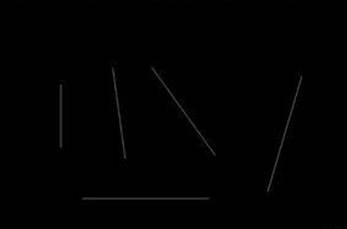
2、打开“特性”面板,可以看见,这些线段共有5条,性质是“直线”。
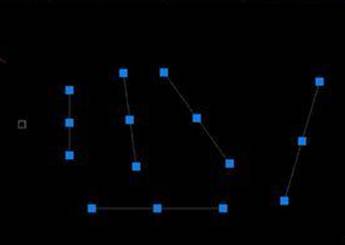
3、输入多段线命令“PE”。根据提示,接着输入“M”,选择多条。根据提示,输入“Y”,确定将直线变为多段线。
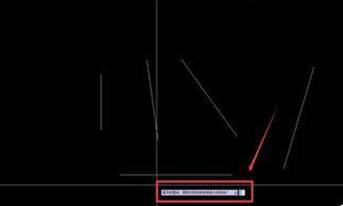
4、再打开“特性”面板,可以发现,这5条线的性质已经变为“多段线”了。
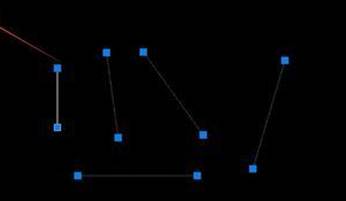
以上就是CAD将直线变成多段线的方法介绍,希望大家喜欢。
点击排行
 CAD多种快速移动图形的方法
CAD多种快速移动图形的方法










